HarmonyOS 鸿蒙Next DevEco Studio启动模拟器显示未开启Hyper-V
HarmonyOS 鸿蒙Next DevEco Studio启动模拟器显示未开启Hyper-V 我用的是win11家庭版,为什么我已经勾选了,并且开启了虚拟化服务,但是启动模拟器还是显示未开启Hyper-V啊,给我整吐了

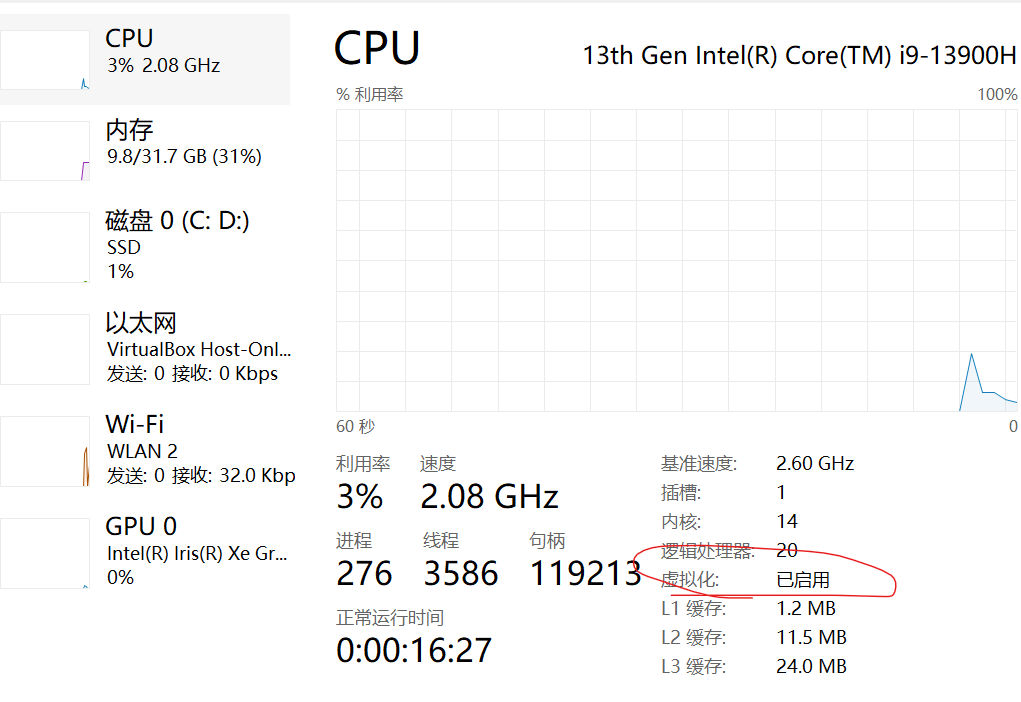
求解答
更多关于HarmonyOS 鸿蒙Next DevEco Studio启动模拟器显示未开启Hyper-V的实战系列教程也可以访问 https://www.itying.com/category-93-b0.html
更多关于HarmonyOS 鸿蒙Next DevEco Studio启动模拟器显示未开启Hyper-V的实战系列教程也可以访问 https://www.itying.com/category-93-b0.html
已经激活为专业版了,但是还是显示未开启Hyper-V
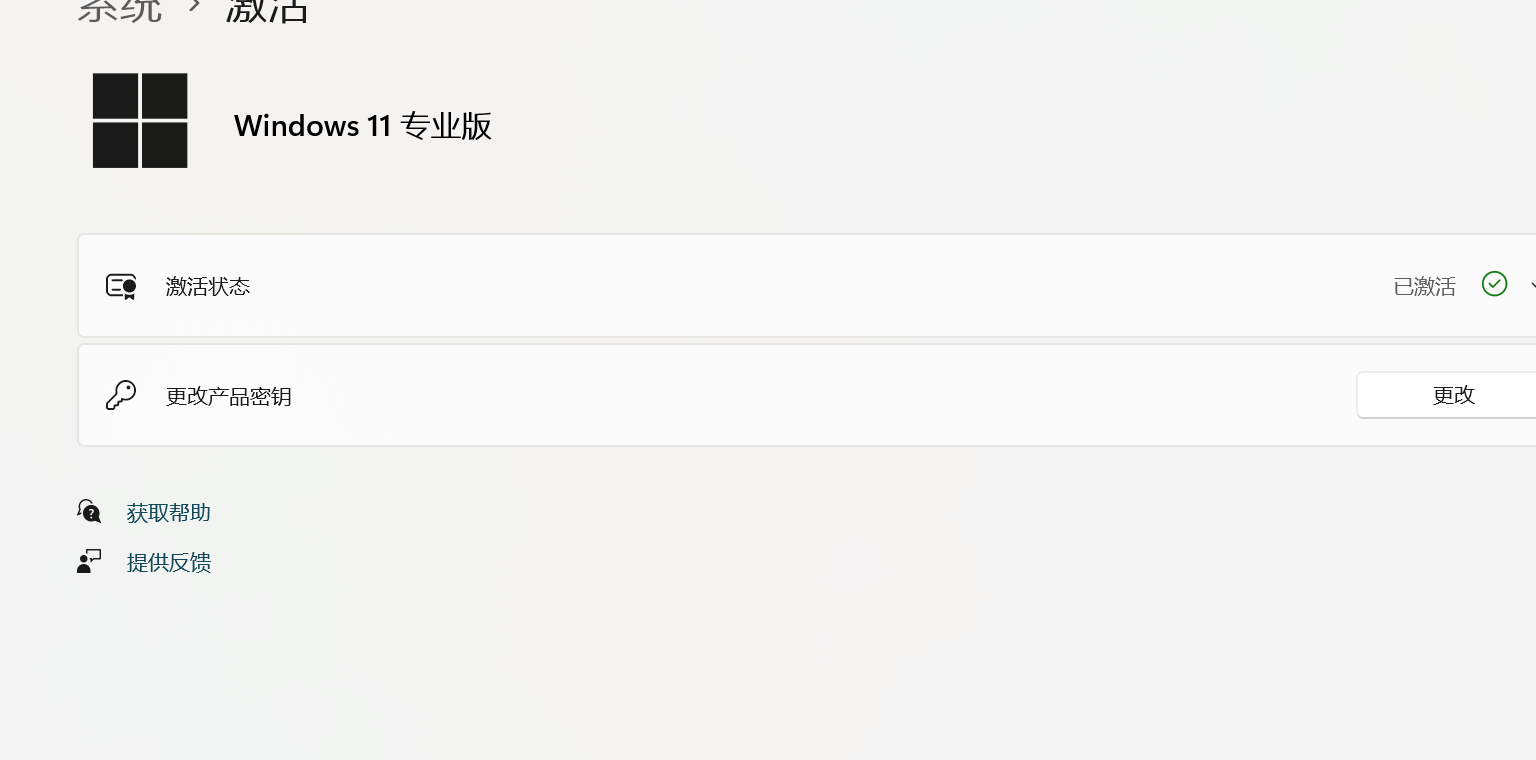
要专业版,家庭版开不了,
已经是专业版了,还是开不了,

针对帖子标题“HarmonyOS 鸿蒙Next DevEco Studio启动模拟器显示未开启Hyper-V”的问题,以下是专业回答:
HarmonyOS鸿蒙Next DevEco Studio在启动模拟器时,若显示未开启Hyper-V,这通常意味着你的Windows系统未启用Hyper-V功能。Hyper-V是Windows的一个内置虚拟化平台,DevEco Studio模拟器依赖于它来运行。
要解决这个问题,你需要按照以下步骤操作:
-
启用Hyper-V:
- 打开“控制面板”,选择“程序和功能”。
- 在左侧菜单中选择“启用或关闭Windows功能”。
- 在弹出的窗口中,找到“Hyper-V”,勾选其下的所有选项,然后点击“确定”。
- 系统将要求重启以完成Hyper-V的启用。
-
检查BIOS设置:
- 确保你的计算机BIOS中启用了虚拟化技术(如Intel VT-x或AMD-V)。
-
重新运行DevEco Studio:
- 重启计算机后,重新打开DevEco Studio,并尝试再次启动模拟器。
如果完成上述步骤后,问题依旧存在,可能是由于系统配置或兼容性问题。此时,你可以尝试更新Windows系统、DevEco Studio至最新版本,或检查是否有其他软件冲突。
如果问题依旧没法解决请联系官网客服,官网地址是:https://www.itying.com/category-93-b0.html









